


L’ applicativo web gratuito Google Docs è utile per eseguire le più comuni operazioni d’ufficio e creare documenti (testi, presentazioni, disegni, fogli di calcolo, moduli, tabelle) in quanto supporta i file più diffusi (doc, xls, odt, ods, rtf, csv, ppt, ecc. ) ed è un ottimo mezzo per il lavoro di gruppo.
Oltre alla condivisione, anche la modifica dei documenti può avvenire da parte di più utenti, che possono operare sui dati in modo simultaneo. Basta indicare l’indirizzo email degli utenti con i quali si desidera condividere documenti e inviare loro un invito per abilitarli, previo accesso al proprio account Google, alla consultazione dei file o anche, se spuntiamo la relativa opzione, anche alla modifiche.
=> Vai alla Guida a Google Drive: l’archivio Web per le PMI
Nel caso si tratti di fogli di lavoro si può contare sull’ausilio della finestra chat o della cronologia revisioni per visualizzare con esattezza autori, contenuto e date di modifica. Così pure, nel caso di una presentazione tutti gli utenti abilitati possono interagire con l’utente che la effettua.
A rendere questo sistema ancor più completo ed efficiente è SyncDocs, un applicativo completamente gratuito che permette di sincronizzare i dati tra Google Docs e il PC in modo del tutto automatico. Il software è destinato esclusivamente all’utilizzo sui Sistemi Operativi Windows e, anche in questo caso, occorre un account Google. In seguito, bisogna specificare la cartella sul proprio PC ed avviare il processo di sincronizzazione. La procedura potrà essere a sua volta personalizzata mediante l’icona posta nella system tray, in questo modo è possibile visualizzare lo stato e tutti i dettagli del processo. Illustriamo brevemente tutti i passaggi per utilizzare al meglio SyncDocs.
=> Leggi di più su Google Drive
Download SyncDocs
Per iniziare occorre procedere al download del software SyncDocs. Facciamo clic sul pulsante Download per avviare la procedura di creazione file eseguibile.
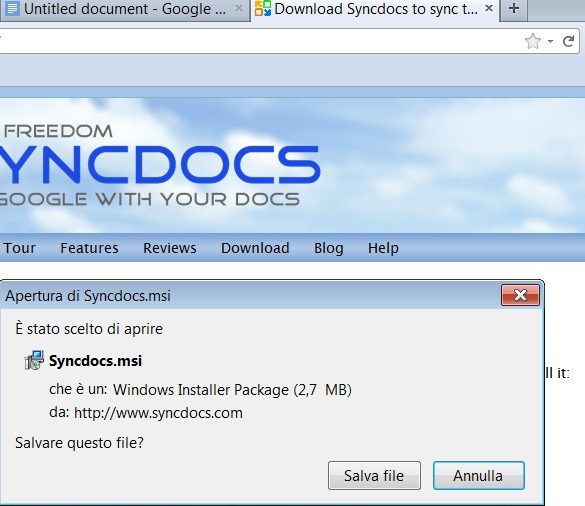
Installazione
Lanciamo l’exe e attendiamo sino all’apertura della finestra Link to your Google account in cui inserire il proprio indirizzo email di Google e la relativa Password. Accettiamo le condizioni e facciamo clic sul pulsante Next.
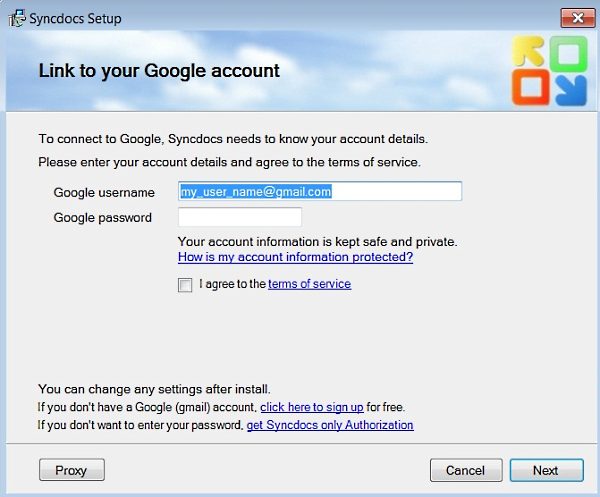
Scegliamo le opzioni
A questo punto, nella finestra “data folder selection” andremo ad indicare la cartella contenente i documenti da sincronizzare con Google Docs. Dalla stessa finestra è possibile impostare alcune opzioni avanzate come ad esempio: spuntare la casella Convert new office… che permette di convertire nel formato Google Docs i nuovi file creati con la suite MS Office.
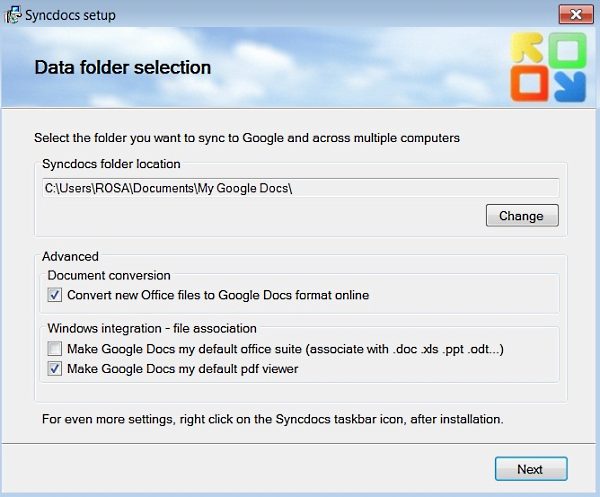
My Google Docs
Una volta eseguita l’installazione comparirà una nuova cartella denominata My Google Docs, nella quale potranno essere inseriti i vari documenti da condividere. Col tasto destro del mouse sul nostro “Documento esempio” possiamo scegliere di aprire / condividere / visualizzare / caricare il documento in Google Docs.
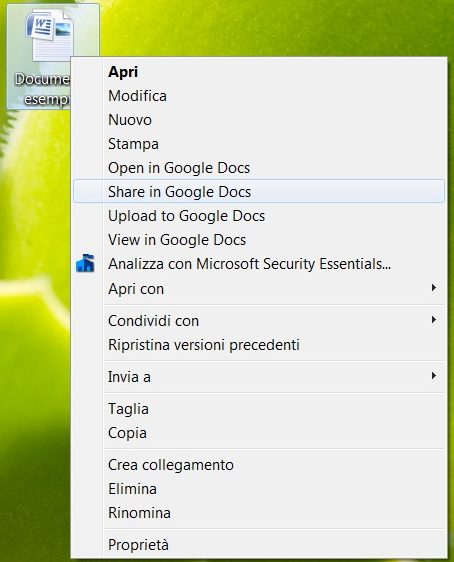
Condivisione
Facciamo clic sulla voce Share in Google Docs che permette di aprire la finestra per gestire le modalità di condivisione del file. Se spuntiamo la voce “others can edit end view” consentiremo agli altri utenti di visualizzare e modificare il nostro file. Per verificare l’immissione del documento accediamo a Google Docs e nella scheda Home constatiamo se compare il nostro Documento esempio.
Modifiche
Apriamo in locale il file Documento esempio e apportiamo tutte le modifiche necessarie al testo, infine salviamolo. Ripetiamo l’operazione di condivisione del file come al passo precedente.
A questo punto se riapriamo il file in Google Docs notiamo che è visualizzato il nuovo file modificato.









